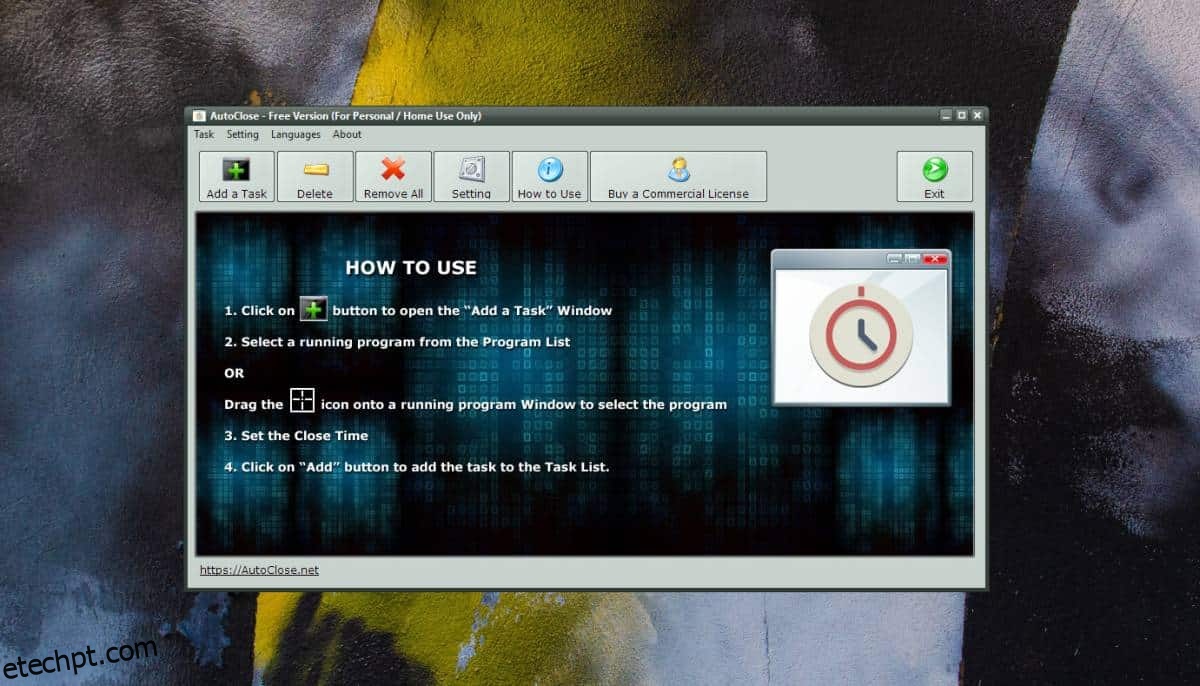Você pode agendar quando o Windows 10 é desligado. Você pode fazer isso com um aplicativo, mas um aplicativo que permite agendar o desligamento do sistema está basicamente executando um simples comando de linha de comando. Como nem a maioria das pessoas se sente confortável com a linha de comando, um aplicativo geralmente é uma opção melhor. Se você precisar agendar o fechamento de um aplicativo no Windows 10, não poderá fazê-lo na linha de comando. Você pode, no entanto, usar o Autoclose. É um aplicativo gratuito que pode agendar quando um aplicativo será fechado.
Agendar o fechamento de um aplicativo
Baixar Autoclose e instalá-lo. Quando o aplicativo é executado, é muito fácil seguir as instruções sobre como agendar o fechamento de um aplicativo. O aplicativo deve estar em execução para que você possa agendar quando será desligado.
Clique no botão Adicionar uma tarefa e selecione o aplicativo ou processo para o qual você deseja agendar o fechamento.
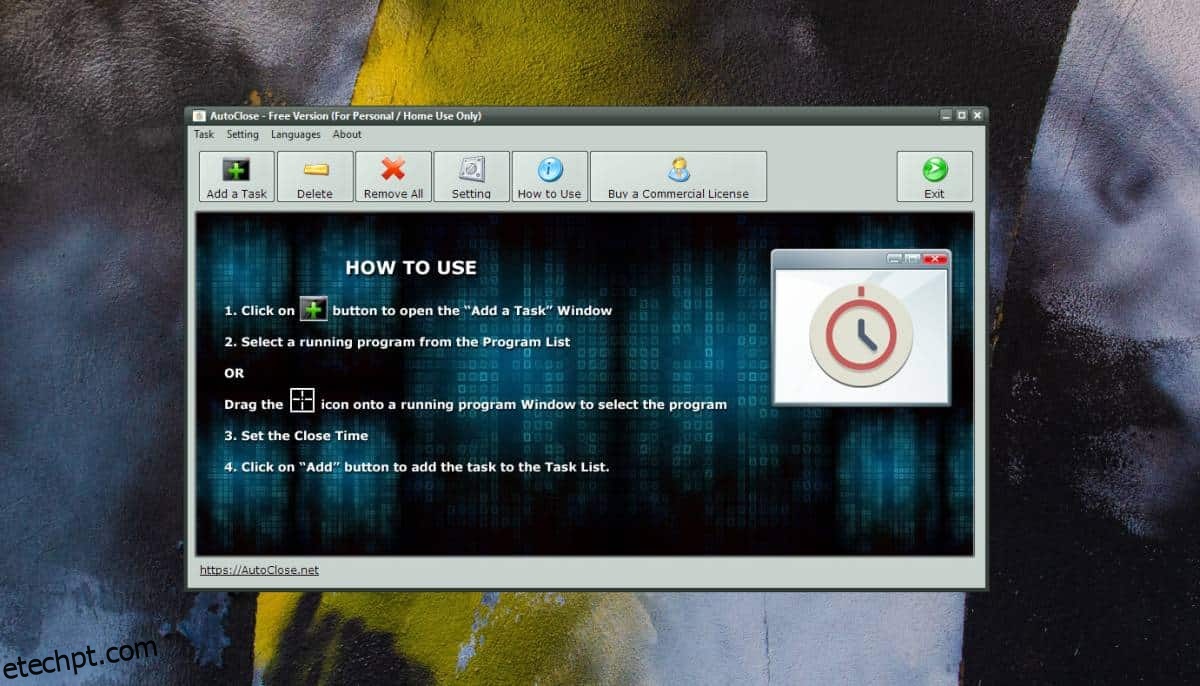
Você pode agendar o fechamento do aplicativo de duas maneiras; intervalo de tempo e tempo preciso. Por padrão, a opção Intervalo é definida onde você pode definir por quanto tempo, a partir da hora atual, um aplicativo deve fechar, por exemplo, se você deseja que um aplicativo feche após dez minutos.
Se você precisar fechar em um horário específico, poderá selecionar a opção Agendar e definir a hora e a data em que o aplicativo deve ser fechado. Quando terminar, clique no botão ‘Adicionar’ na parte inferior.

Se desejar, você também pode configurar seu sistema para desligar depois que um aplicativo for fechado. Se você agendou o fechamento de vários aplicativos, deve ter cuidado com qual escolher para acionar o desligamento do sistema.
O aplicativo também tem uma maneira muito legal de selecionar aplicativos para os quais você deseja agendar. Se não quiser usar a lista de aplicativos em execução para escolher um aplicativo, você pode clicar e arrastar o pequeno ícone de caixa na parte superior da janela Adicionar uma tarefa e soltá-lo na janela do aplicativo que deseja selecionar. Quando você soltar o mouse, o aplicativo no qual você soltou o ícone será selecionado automaticamente na lista de aplicativos na janela Adicionar uma tarefa.
Se você usar este aplicativo para agendar o fechamento de um aplicativo, tome cuidado para não interromper nada que o aplicativo de destino esteja fazendo. Você também deseja garantir que seu trabalho seja salvo. Se você usá-lo para fechar o Microsoft Word, verifique se o documento que você abriu foi salvo primeiro.